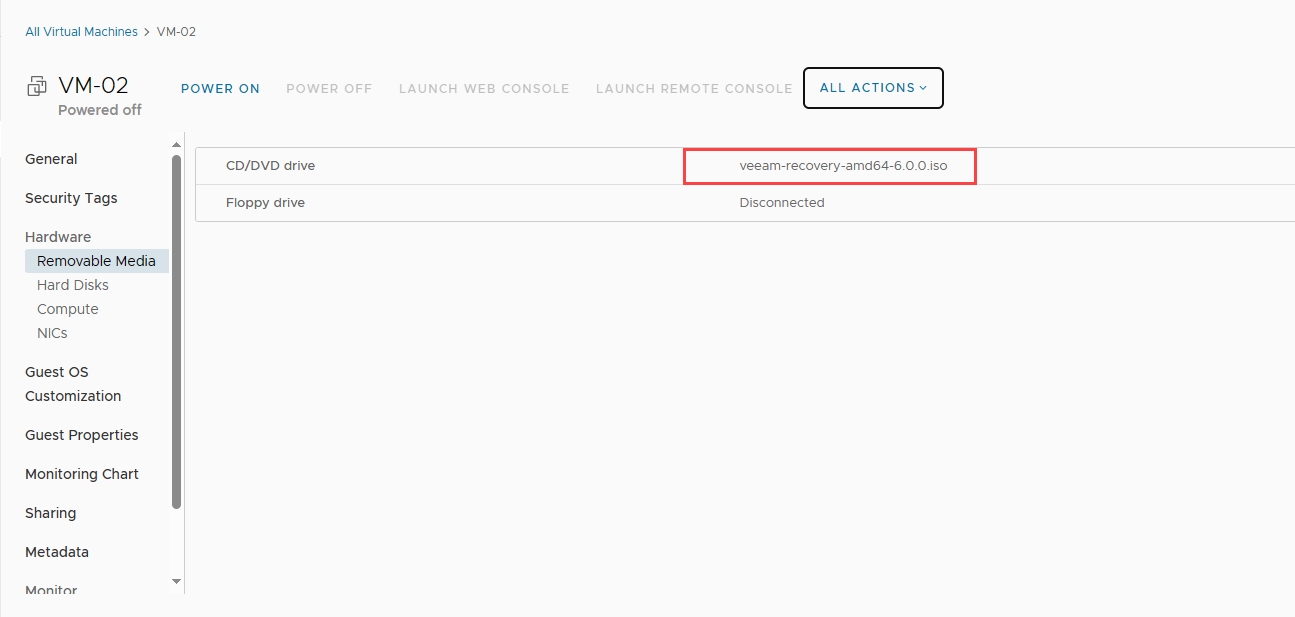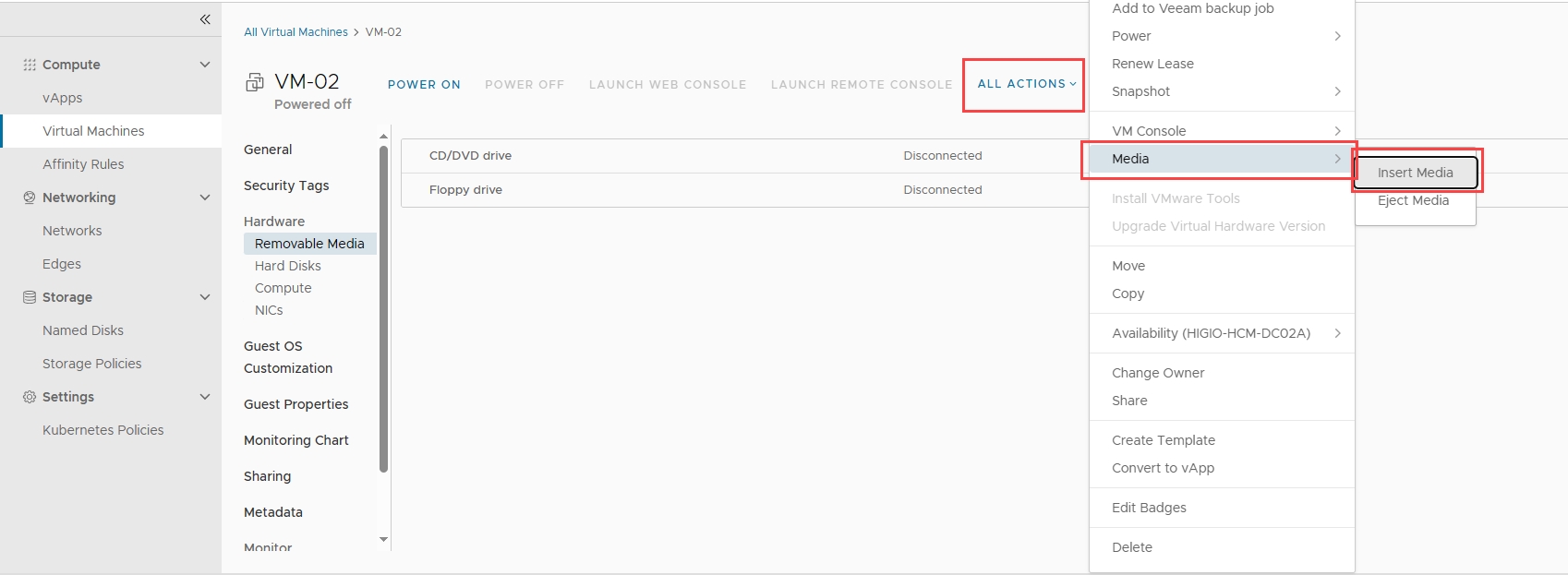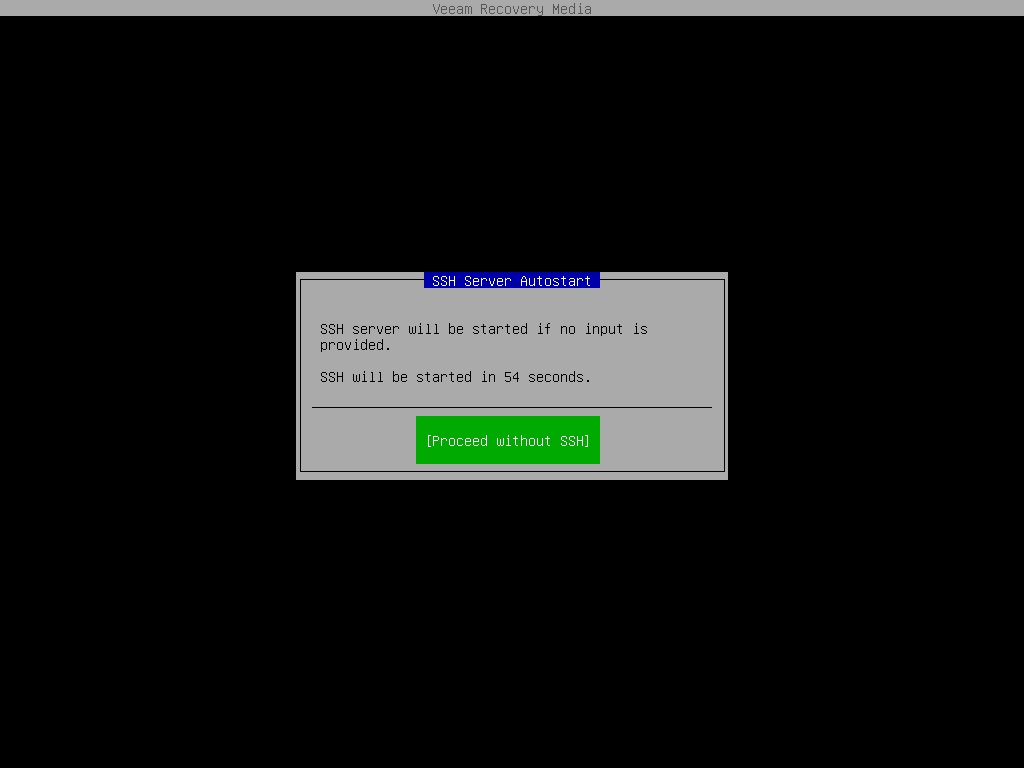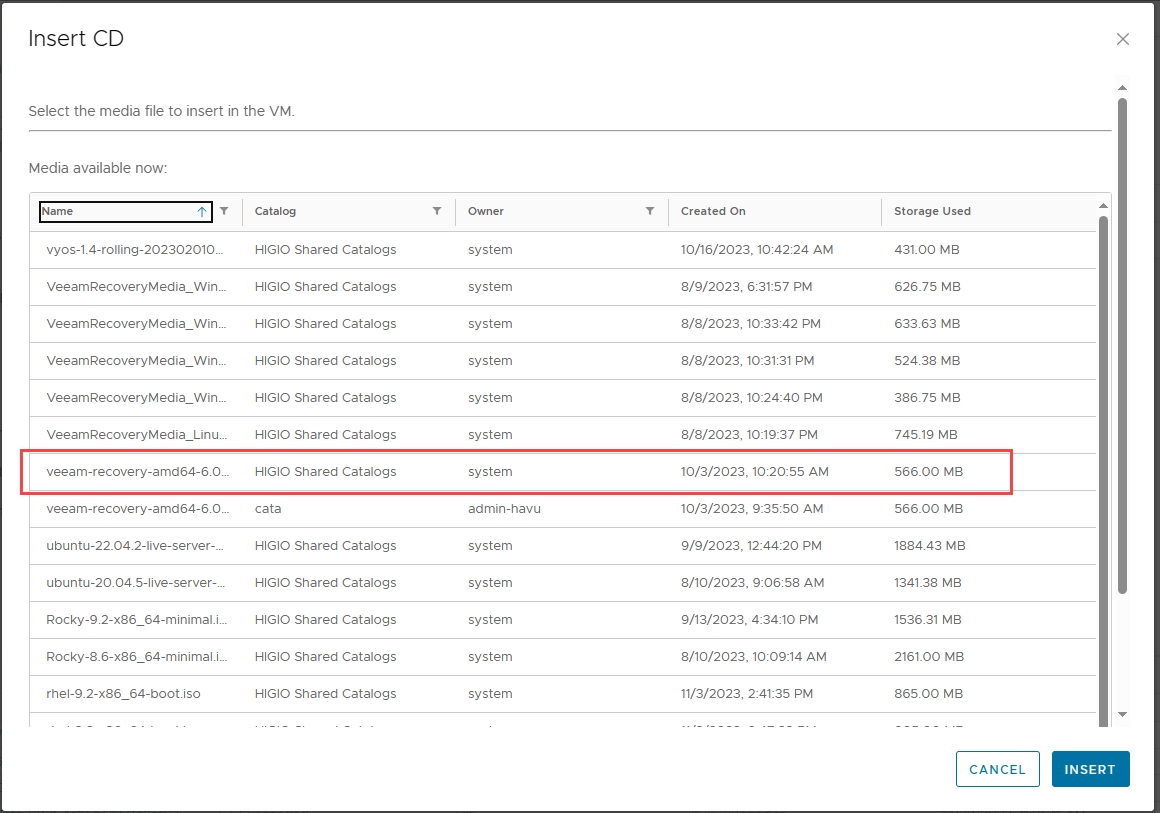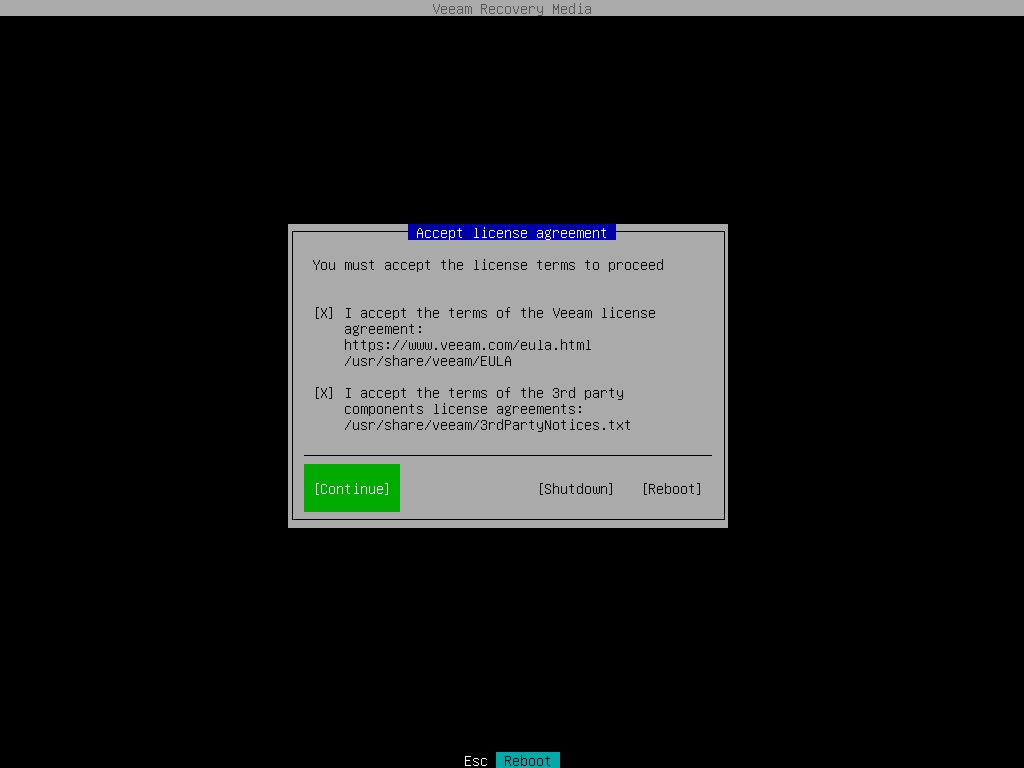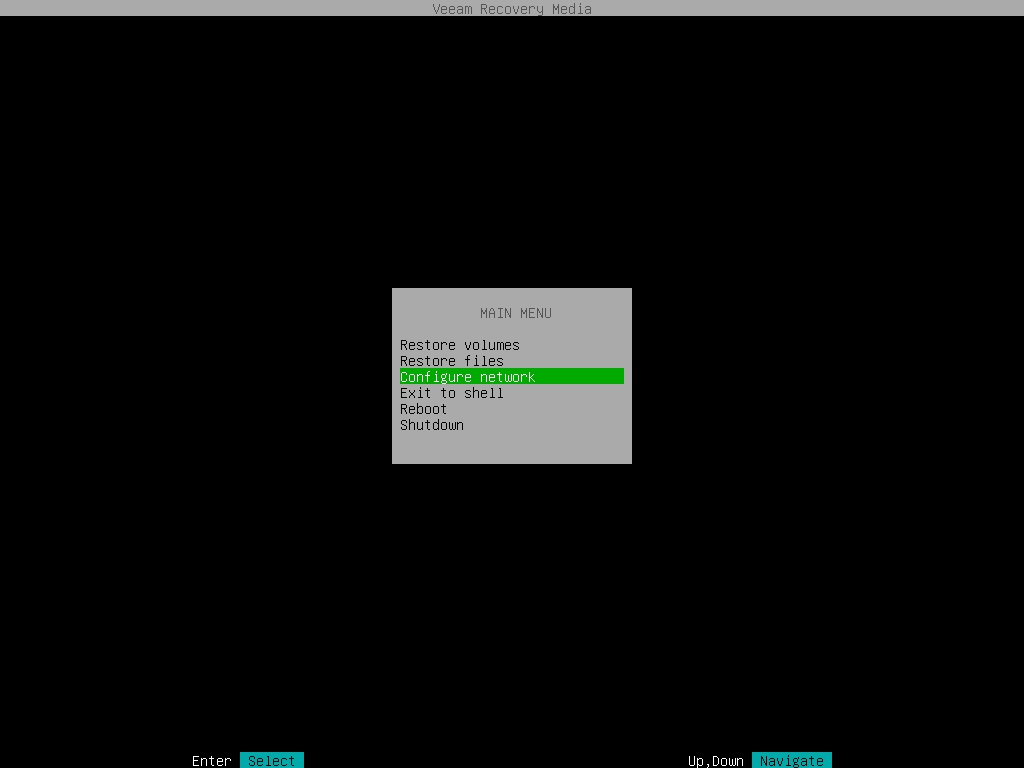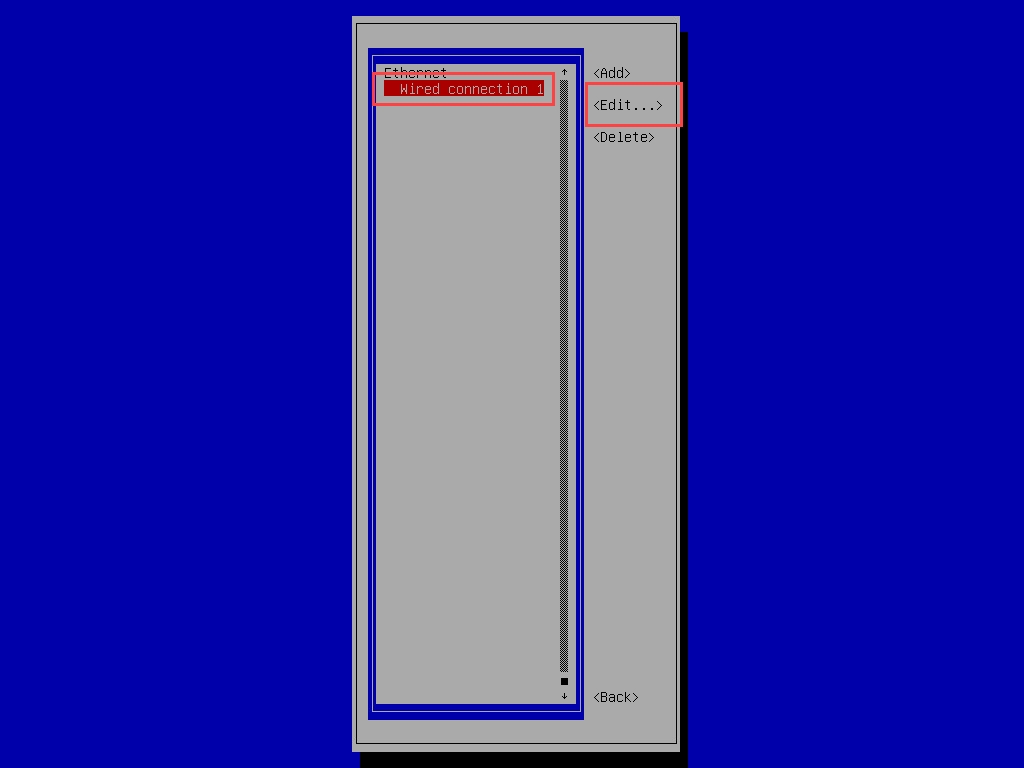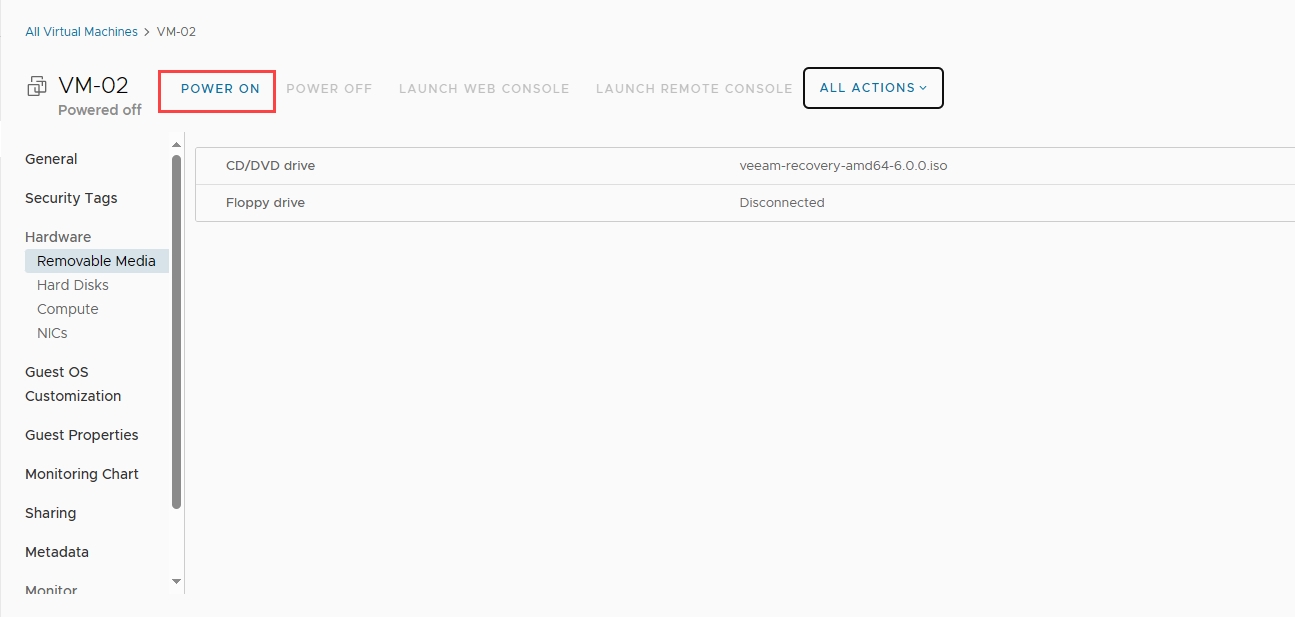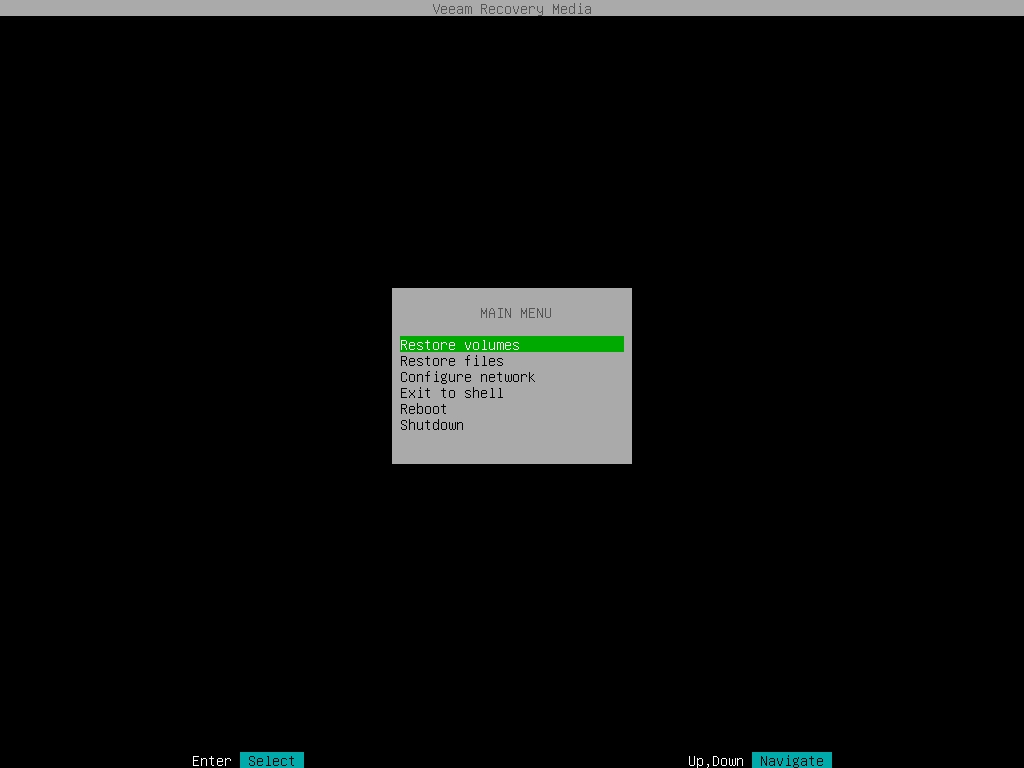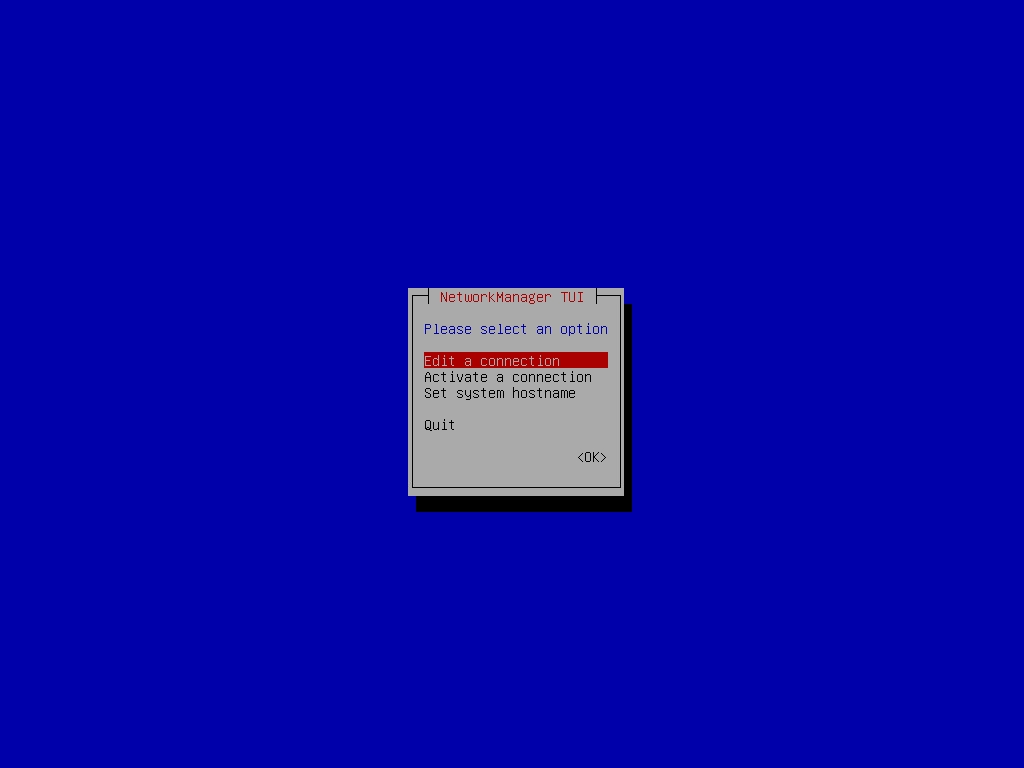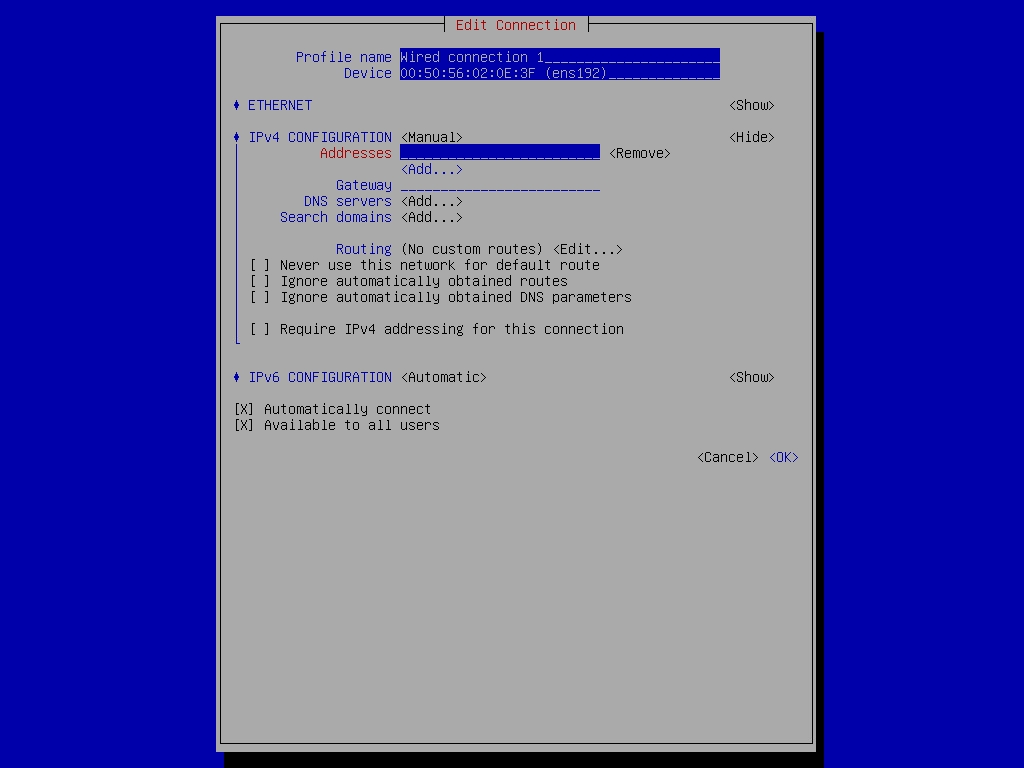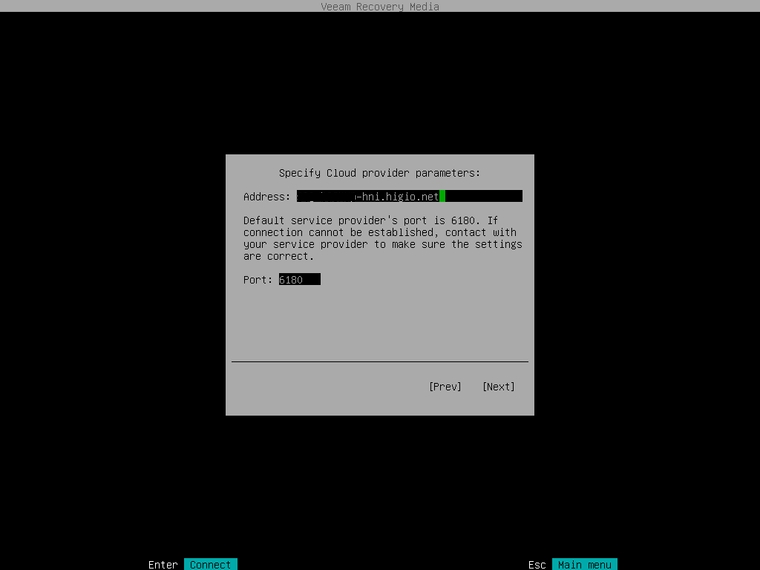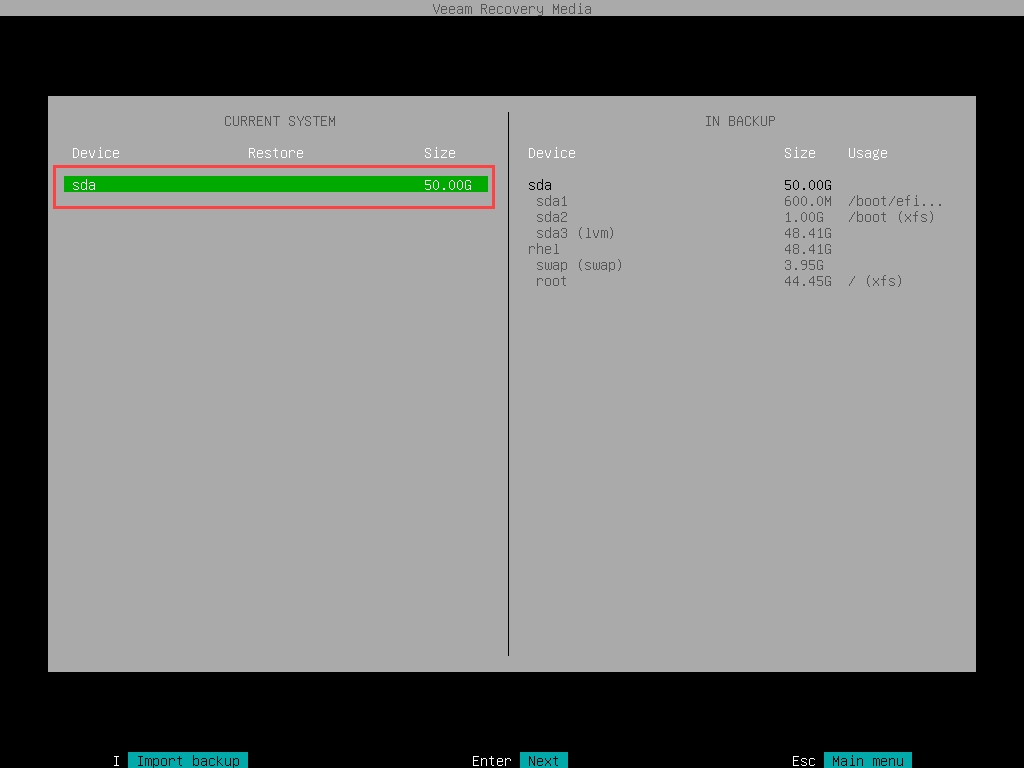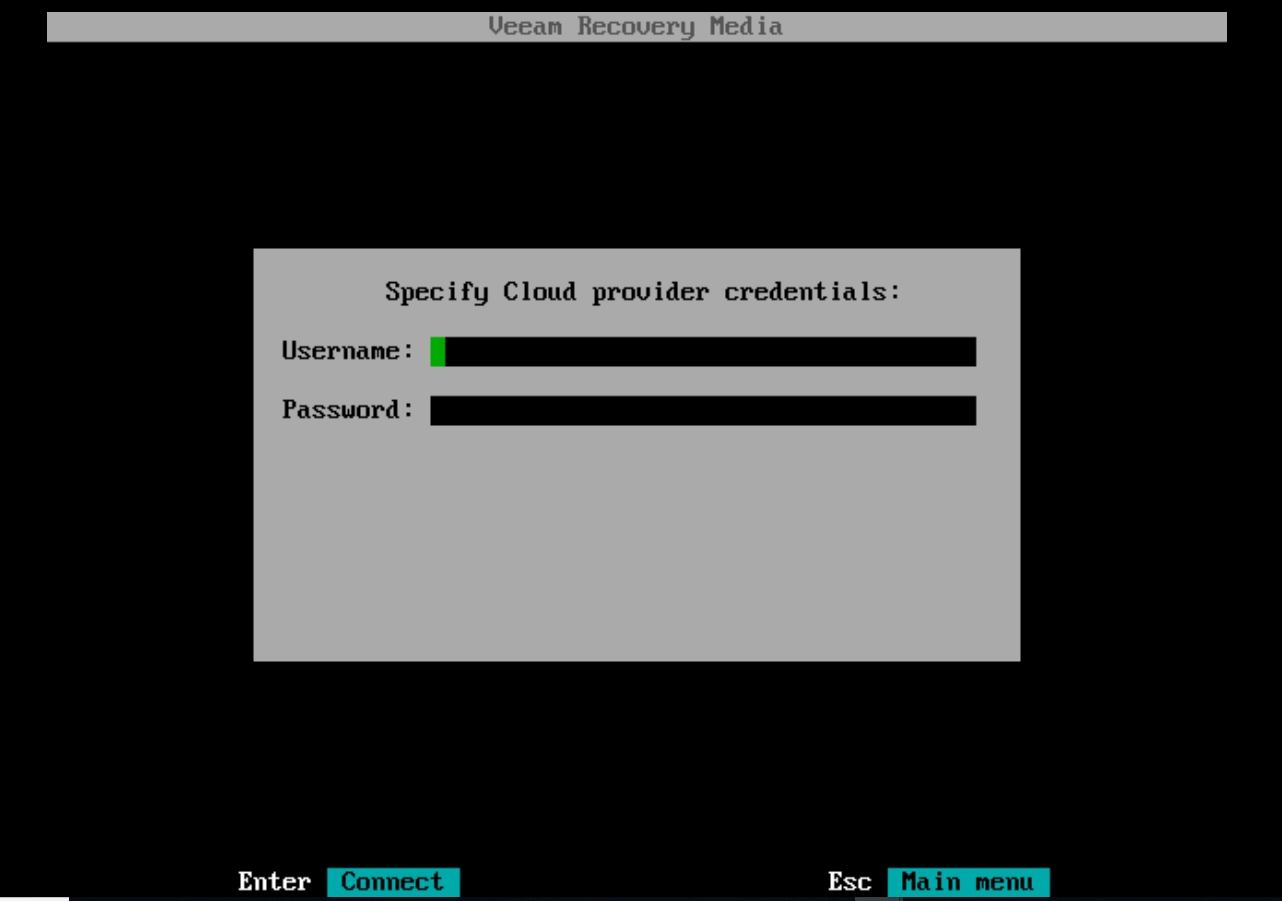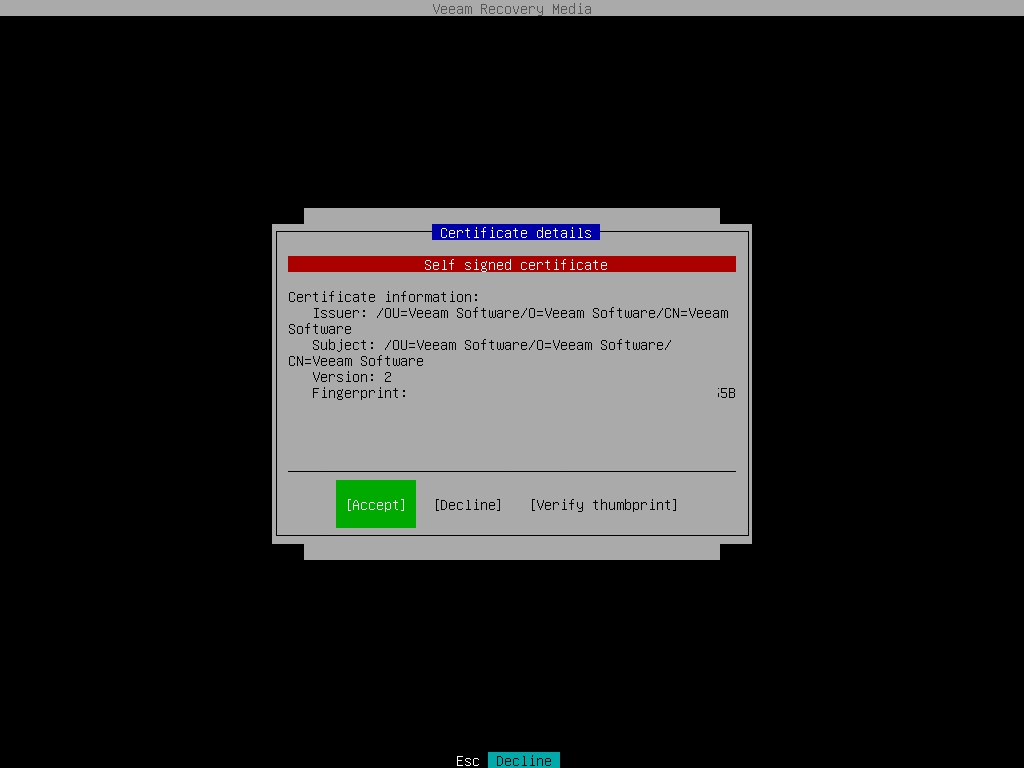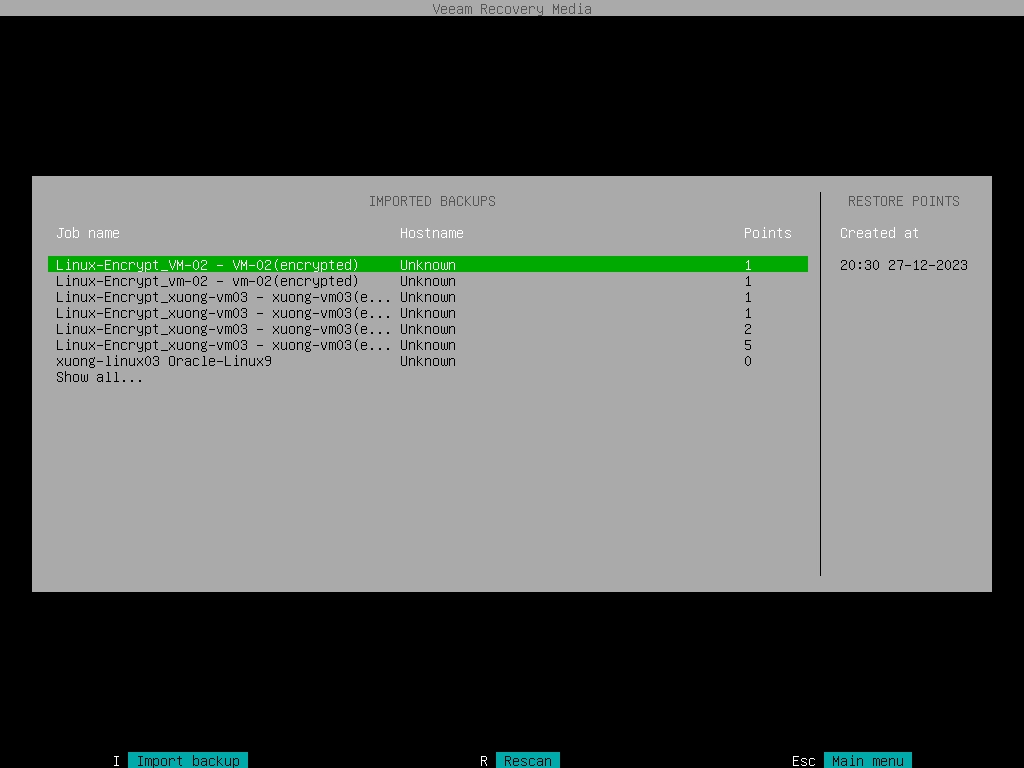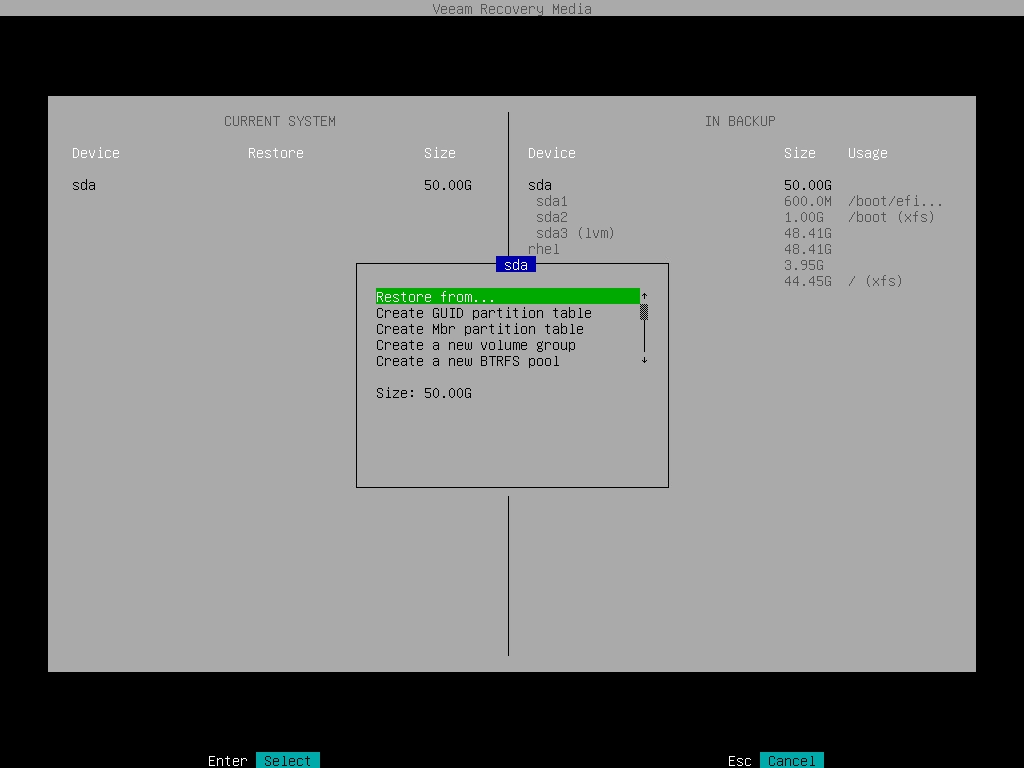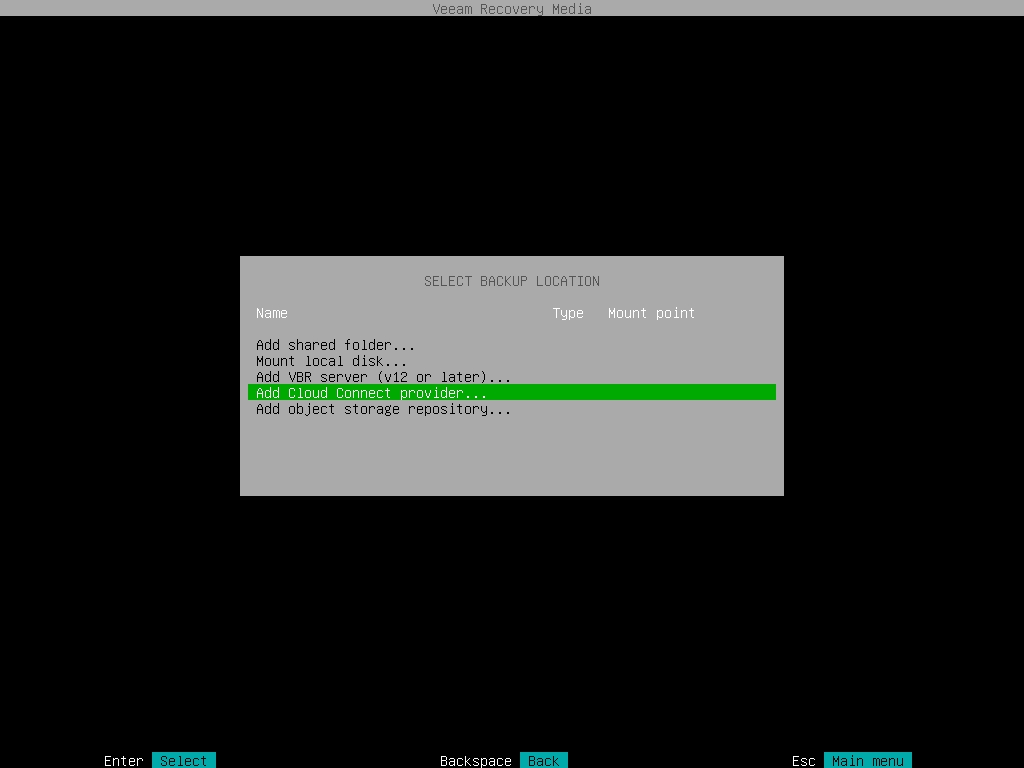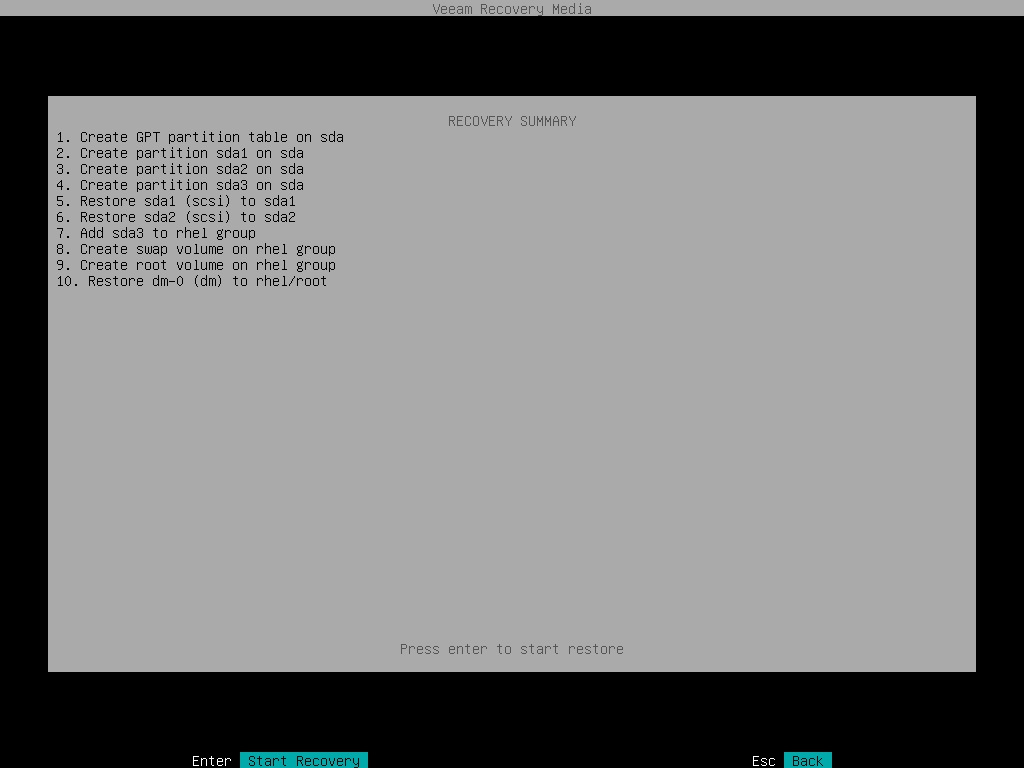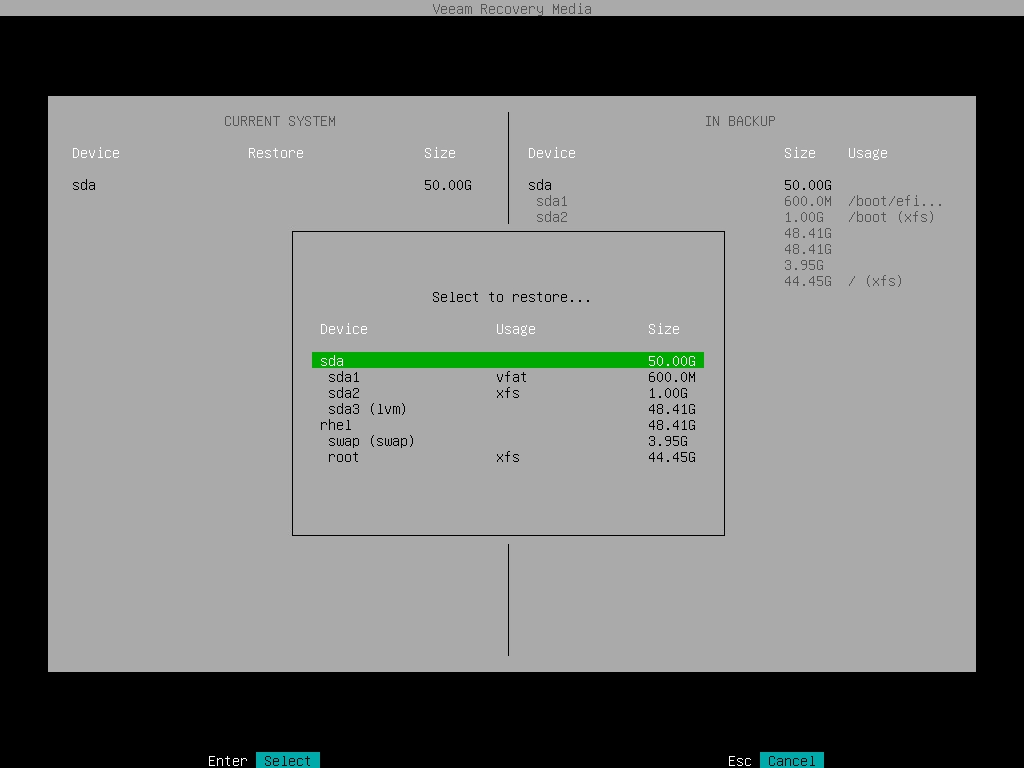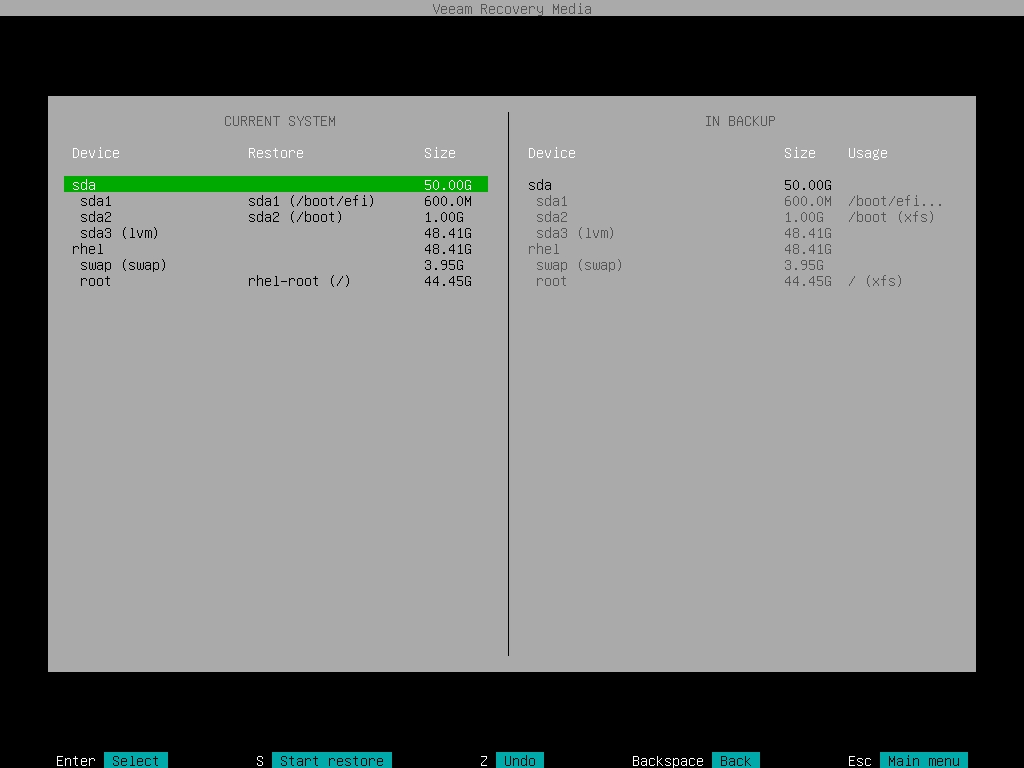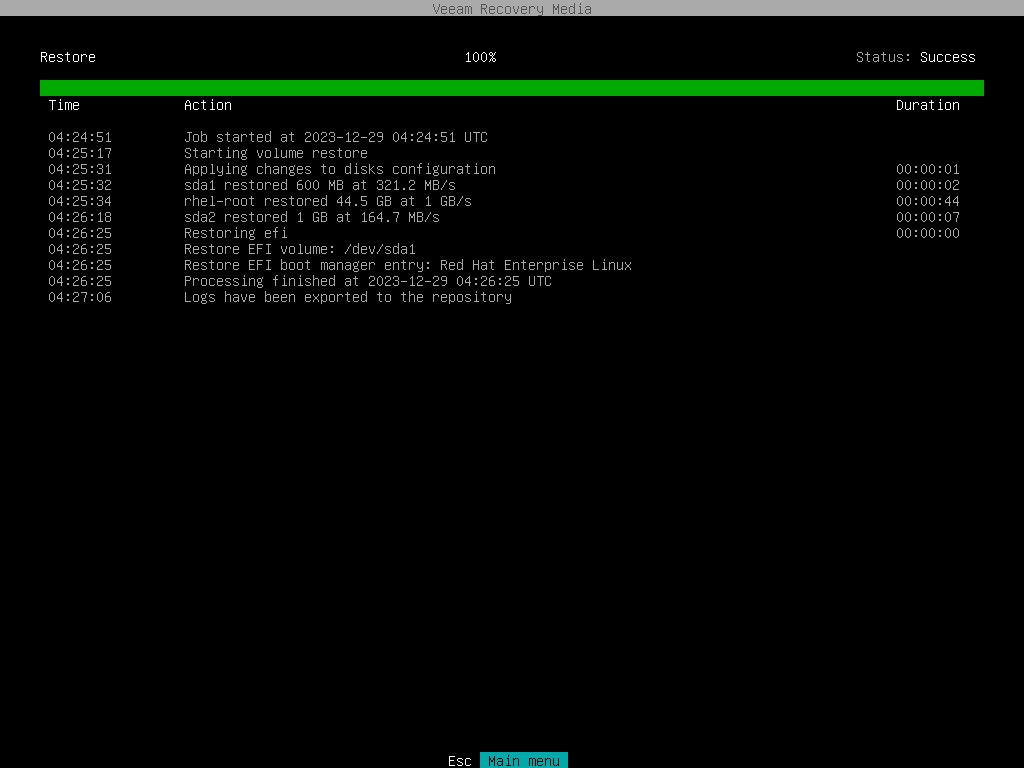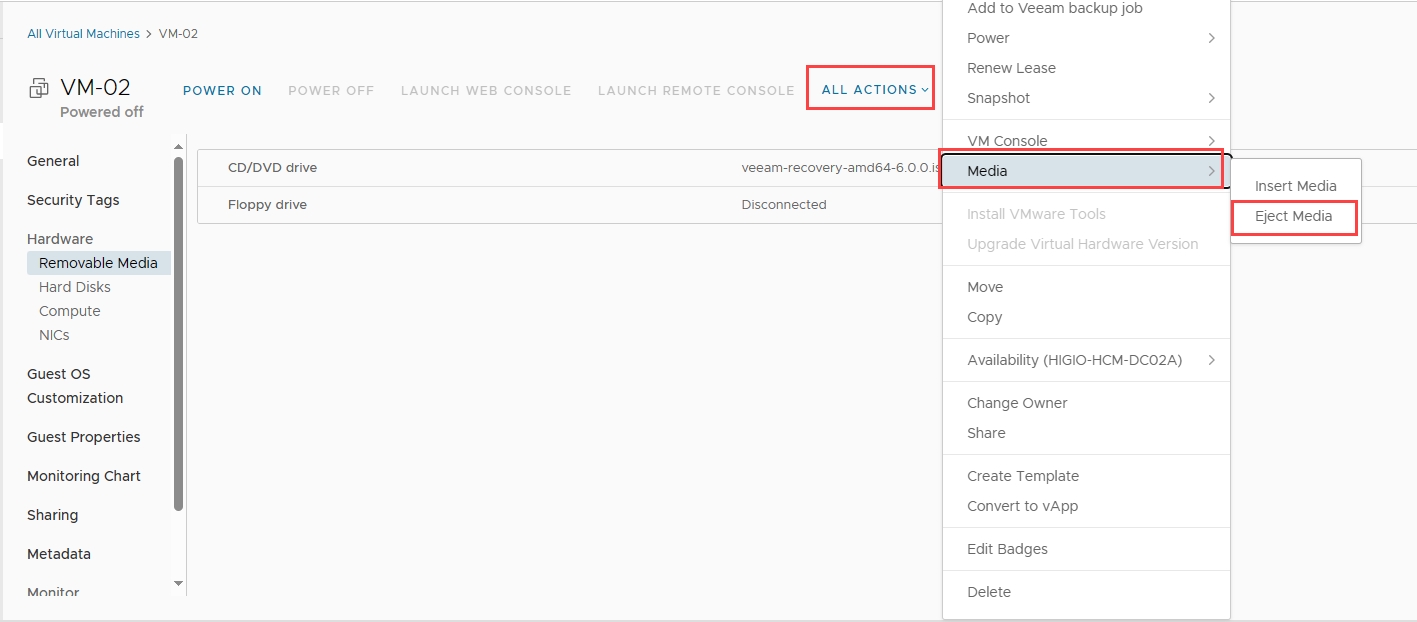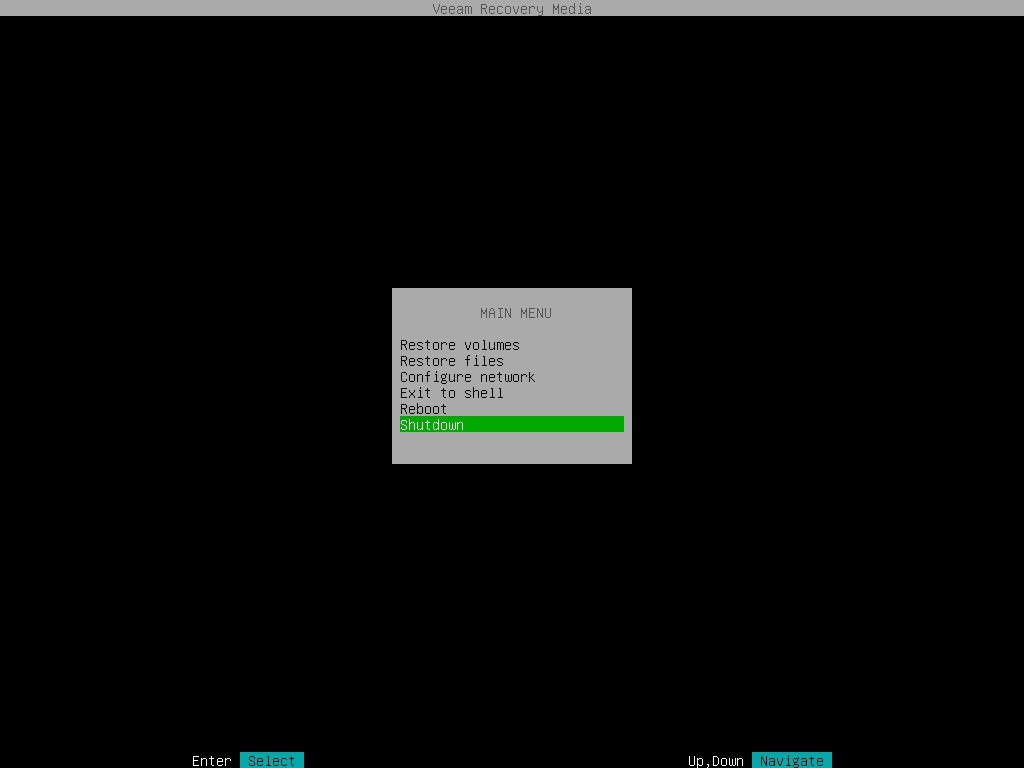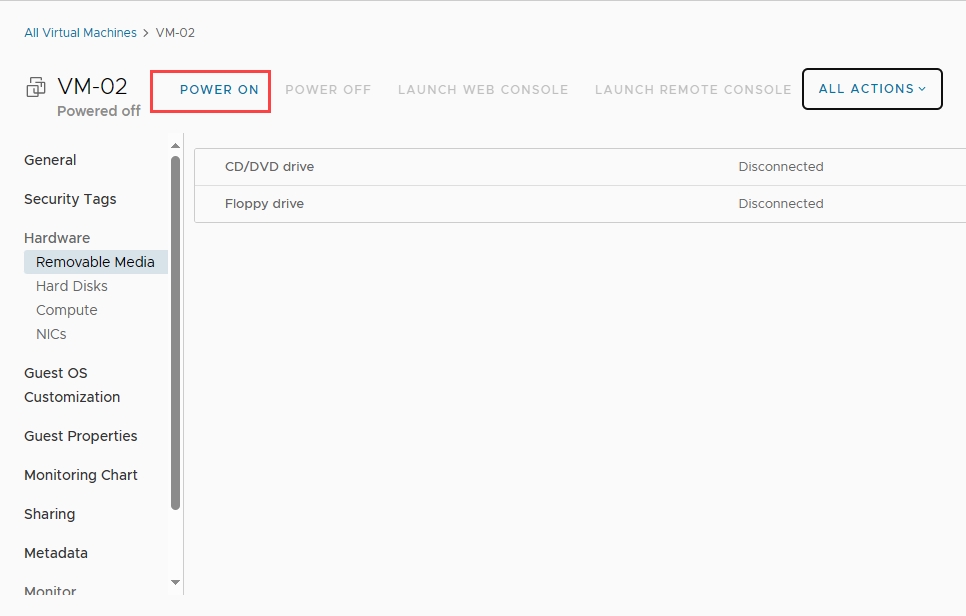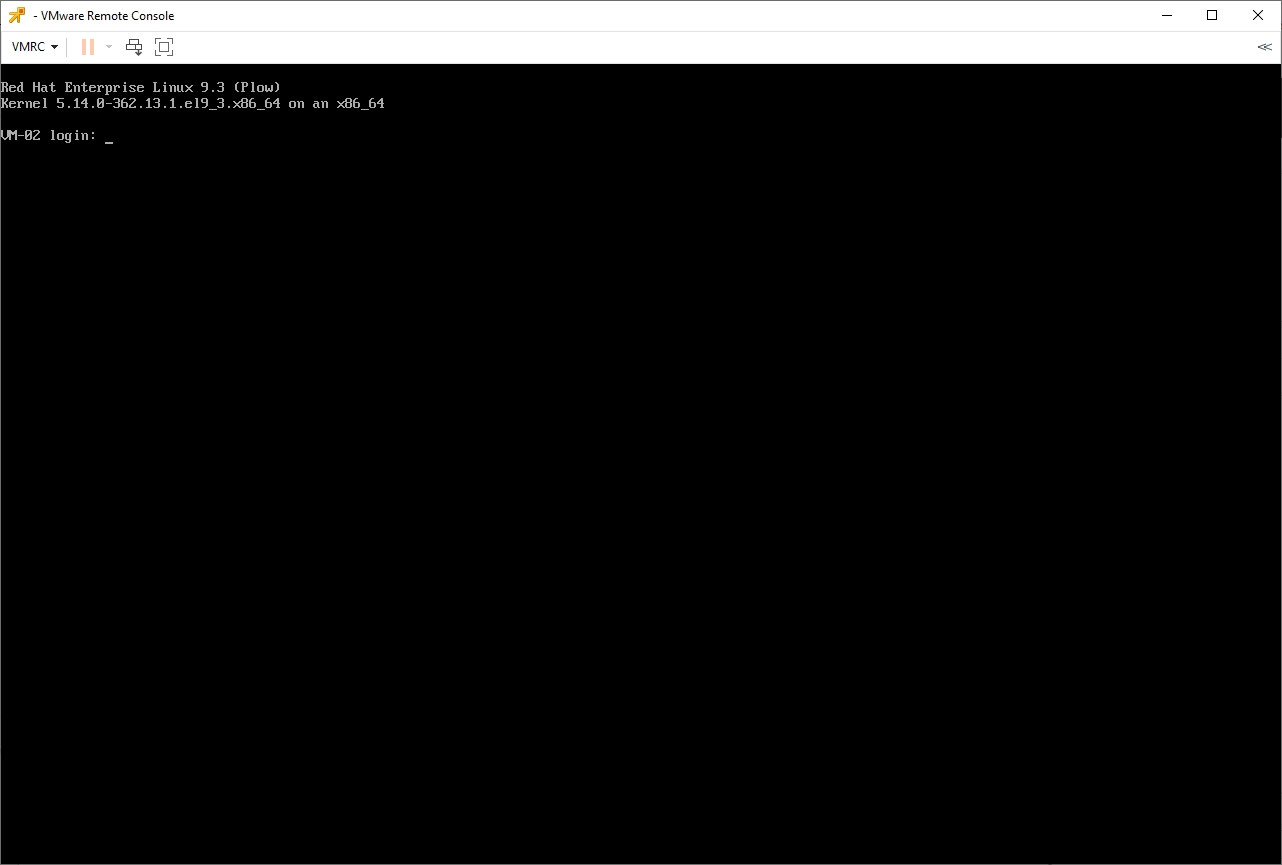Khôi phục Linux VM trên HIGIO Cloud qua tệp Media (ISO file)
Last updated
Last updated
Tài liệu này hướng dẫn cách khôi phục một Linux VM bằng Veeam Recovery Media.
Bước 1: Gắn Veeam Recovery Media vào VM
Từ VM, chọn ALL ACTION > Media > Insert Media
Chọn Veeam Recovery Media (tương ứng với hệ điều hành của bạn) -> Insert
Khởi động VM (POWER ON VM) và chờ để Veeam Recovery Media khởi động.
Bước 2: Khôi phục từ một điểm khôi phục (Restore Point)
Khi khởi động hoàn tất, chọn Proceed without SSH
Chấp nhận license agreement
Nhớ cấu hình IP để kết nối với Cloud Gateway qua Configure network
Chọn Edit a connection.
Chọn Ethernet khả dụng → Edit.
Nhập địa chỉ IP → OK.
Chọn Restore volumes.
Chọn Add Cloud Connect provider...
Nhập địa chỉ Cloud Gateway BaaS.
HCM: backup-hcmc.higio.net
HN: backup-hni.higio.net
Accept thông tin certificate
Nhập Username và Password
Chọn Job và Restore Point cần khôi phục.
Chọn ổ cứng cần khôi phục.
Nhập và chọn Restore from....
Chọn đúng ổ đĩa cần khôi phục.
Kiểm tra rằng ánh xạ (mapping) là chính xác, sau đó nhấn "s" để tiếp tục.
Xem lại Summary của quá trình restore, sau đó nhấn Enter để bắt đầu.
Bắt đầu quá trình khôi phục và đợi hoàn tất.
Tắt máy ảo (Shutdown the VM) và gỡ phương tiện (Eject Media).
POWER ON lại VM.